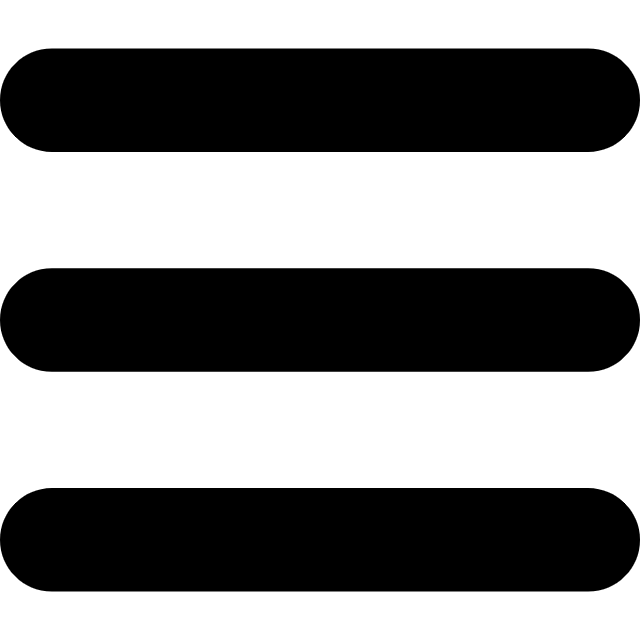راهنمای جامع نحوه اتصال دسته بیسیم ایکس باکس 360 به همه دستگا ها

فهرست مطالب
معرفی دسته بیسیم ایکس باکس 360
دسته بیسیم ایکس باکس 360، یکی از محصولات برجسته و محبوب مایکروسافت است که با هدف ارائه تجربهای بهتر و بی سیم برای کاربران طراحی شده است. این کنترلر با طراحی ارگونومیک و دکمههای حساس به لمس، تجربه بازی را برای کاربران بهبود میبخشد.
ویژگیهای کلیدی
- طراحی ارگونومیک: دسته بیسیم ایکس باکس 360 به گونهای طراحی شده که به راحتی در دست قرار میگیرد و باعث کاهش خستگی در بازیهای طولانی مدت میشود. دکمهها و آنالوگهای آن با توجه به موقعیت طبیعی دستها و انگشتان، بهبود یافتهاند.
- اتصال بی سیم: این دسته از فناوری بیسیم استفاده میکند که آزادی حرکت بیشتری به بازیکنان میدهد. با استفاده از دانگل بیسیم ایکس باکس 360، میتوانید به راحتی این دسته را به کامپیوترهای شخصی نیز متصل کنید.
- پشتیبانی از ویبره: این کنترلر دارای قابلیت ویبره است که به کاربران حس بهتری از بازیها را منتقل میکند. این ویژگی به ویژه در بازیهای اکشن و ورزشی که نیاز به بازخورد فوری دارند، بسیار کاربردی است.
- باتریهای قابل تعویض: دسته بیسیم ایکس باکس 360 با استفاده از دو باتری AA کار میکند. امکان استفاده از باتریهای قابل شارژ نیز وجود دارد که هزینههای تعویض باتری را کاهش میدهد.
- سازگاری بالا: این کنترلر نه تنها با کنسول ایکس باکس 360 سازگار است، بلکه با نصب درایورهای مخصوص، میتوان آن را به کامپیوترهای شخصی ویندوزی نیز متصل کرد.
با ایکس باکس گیم پس آشنا شوید و به دنیای بی انتهای بازی متصل شوید
نحوه اتصال دسته بیسیم به کنسول ایکس باکس 360
اتصال دسته بیسیم ایکس باکس 360 به کنسول، فرایندی آسان است که با چند مرحله ساده انجام میشود. در این راهنمای کامل، تمام مراحل نحوه اتصال دسته بیسیم ایکس باکس 360 به کنسول را به طور دقیق بررسی خواهیم کرد.
مرحله 1: روشن کردن کنسول ایکس باکس 360
کنسول ایکسباکس 360 خود را با فشار دادن دکمه روشن/خاموش (Power) که در جلوی کنسول قرار دارد، روشن کنید. منتظر بمانید تا کنسول به طور کامل بوت شود و صفحه اصلی (Dashboard) نمایش داده شود.

مرحله 2: روشن کردن دسته بیسیم
دکمه بزرگ Xbox در مرکز دسته بیسیم را فشار دهید و نگه دارید تا چراغ دور دکمه start به چشمک زدن کند. این چراغها نشاندهنده جستجوی دسته برای اتصال به کنسول هستند.

مرحله 3: فشردن دکمه اتصال روی کنسول
روی کنسول ایکس باکس 360، دکمه اتصال که به شکل یک دایره کوچک و نزدیک به پورتهای USB در جلوی کنسول قرار دارد، را پیدا کنید. این دکمه را فشار دهید و نگه دارید تا چراغهای دور دکمه روشن/خاموش شروع به چشمک زدن کنند. این نشاندهنده آماده بودن کنسول برای اتصال به دسته بیسیم است.

مرحله 4: فشردن دکمه اتصال روی دسته بی سیم
دکمه اتصال روی دسته بیسیم ایکس باکس 360 که در قسمت بالای دسته و نزدیک به پورت باتری قرار دارد، را پیدا کنید. این دکمه را فشار دهید و نگه دارید تا چراغهای دور دکمه Xbox شروع به چشمک زدن کنند.

مرحله 5: انتظار برای اتصال
پس از فشردن دکمه اتصال روی دسته بیسیم، چراغهای روی دسته و کنسول شروع به چشمک زدن میکنند. این فرایند احتمالا چند ثانیه طول خواهد کشید. زمانی که چراغهای دسته به صورت ثابت روشن شوند و یک چراغ به طور ثابت روشن باقی بماند، اتصال موفقیتآمیز بوده است. چراغ ثابت نشاندهنده شماره دسته متصل شده به کنسول (از 1 تا 4) است.

مرحله 6: تست اتصال
در مرحله ششم نحوه اتصال دسته بیسیم ایکس باکس 360 به کنسول برای اطمینان از اینکه دسته به درستی متصل شده است، میتوانید با استفاده از دکمهها و آنالوگهای دسته، در منوی اصلی ایکس باکس 360 حرکت کنید. اگر دسته به درستی کار میکند، باید بتوانید به راحتی از منوها عبور کنید و گزینهها را انتخاب کنید.
نکات و توصیهها
- نکته 1: فاصله مناسب: دسته بیسیم ایکسباکس 360 بردی حدود 9 متر دارد. برای اطمینان از اتصال پایدار، مطمئن شوید که دسته در این محدوده از کنسول قرار دارد و هیچ مانعی بین آنها وجود ندارد.
- نکته 2: تداخل فرکانس: اگر در اتصال دسته به کنسول مشکلی وجود دارد، بررسی کنید که دستگاههای دیگری که از فرکانس 2.4 گیگاهرتز استفاده میکنند (مانند روترهای بیسیم، تلفنهای بیسیم و غیره) در نزدیکی دسته و کنسول نباشند. اگر ps5 و دستههای نزدیک هستند، نحوه صحیح قرار دادن ps5 باعث میشود تا از تداخل فرکانسهای آن جلوگیری شود.
- نکته 3: باتریهای قابل شارژ: برای کاهش هزینههای تعویض باتری، میتوانید از باتریهای قابل شارژ استفاده کنید. برخی از مدلهای دسته بیسیم ایکس باکس 360 دارای کیت شارژ هستند که به راحتی میتوانید آنها را شارژ کنید.
- نکته 4: بهروزرسانی نرمافزار: اطمینان حاصل کنید که کنسول ایکسباکس 360 شما به آخرین نسخه نرمافزاری بهروزرسانی شده است. بهروزرسانیهای نرمافزاری میتوانند مشکلات اتصال را حل کنند و عملکرد کلی دستگاه را بهبود بخشند.
- نکته 5: تنظیم مجدد دسته: اگر مشکلاتی در اتصال دسته به کنسول وجود دارد، میتوانید دسته را بازنشانی کنید. باتریها را خارج کرده و دوباره وارد کنید و مراحل اتصال را از نو شروع کنید.
نحوه اتصال دسته بیسیم ایکس باکس 360 به کامپیوتر( ویندوز)
نحوه اتصال دسته بیسیم ایکس باکس 360 به کامپیوترهای شخصی ویندوزی به شما این امکان را میدهد که از این کنترلر محبوب برای بازیهای رایانهای نیز استفاده کنید. در این راهنما، تمام مراحل مورد نیاز برای اتصال موفقیتآمیز دسته بیسیم ایکس باکس 360 به کامپیوتر را توضیح خواهیم داد.
مرحله 1: تهیه تجهیزات مورد نیاز
قبل از شروع فرایند اتصال، باید اطمینان حاصل کنید که تمام تجهیزات لازم را در اختیار دارید:
- دسته بیسیم ایکس باکس 360: مطمئن شوید که باتریهای دسته به درستی در آن قرار گرفتهاند و شارژ کافی دارند.
- دانگل بیسیم ایکس باکس 360: برای اتصال دسته به کامپیوتر، به یک دانگل بیسیم ایکس باکس 360 نیاز دارید. این دانگل معمولا به صورت جداگانه به فروش میرسد.

مرحله 2: نصب درایورهای مورد نیاز
برای اینکه کامپیوتر بتواند دسته بیسیم ایکس باکس 360 را شناسایی کند، باید درایورهای مناسب را نصب کنید. این درایورها معمولا به صورت خودکار با اتصال دانگل بیسیم نصب میشوند، اما در صورت نیاز میتوانید آنها را از وبسایت رسمی مایکروسافت دانلود کنید.
- دانلود درایور: به وبسایت رسمی مایکروسافت مراجعه کرده و درایورهای مخصوص دسته بیسیم ایکس باکس 360 را دانلود کنید.
- نصب درایور: پس از دانلود، فایل نصب را اجرا کرده و مراحل نصب را دنبال کنید.
مرحله 3: اتصال دانگل بیسیم به کامپیوتر
دانگل بیسیم ایکس باکس 360 را به یک پورت USB خالی در کامپیوتر خود وصل کنید. ویندوز به صورت خودکار شروع به شناسایی دانگل و نصب درایورهای مربوطه میکند.

مرحله 4: روشن کردن دسته بی سیم
دکمه بزرگ Xbox در مرکز دسته بیسیم را فشار دهید و نگه دارید تا چراغ دور دکمه شروع به چشمک زدن کند. این چراغها نشاندهنده جستجوی دسته برای اتصال به دانگل بیسیم هستند.

مرحله 5: فشردن دکمه اتصال روی دانگل و دسته
مرحله 5 نحوه اتصال دسته بیسیم ایکس باکس 360 شروع اتصال دسته است.
- فشردن دکمه اتصال روی دانگل: روی دانگل بیسیم ایکس باکس 360، دکمه اتصال که به شکل یک دایره کوچک است را فشار دهید و نگه دارید تا چراغ آن شروع به چشمک زدن کند.
- فشردن دکمه اتصال روی دسته: دکمه اتصال روی دسته بیسیم ایکس باکس 360 که در قسمت بالای دسته و نزدیک به پورت باتری قرار دارد را فشار دهید و نگه دارید تا چراغهای دور دکمه Xbox شروع به چشمک زدن کنند.

مرحله 6: انتظار برای اتصال
پس از فشردن دکمههای اتصال روی دانگل و دسته، چراغهای روی دسته و دانگل شروع به چشمک زدن میکنند. این پروسه ممکن است چند ثانیه زمان ببرد. زمانی که چراغهای دسته به صورت ثابت روشن شوند و یک چراغ به طور ثابت روشن باقی بماند، اتصال موفقیتآمیز بوده است.
مرحله 7: تست اتصال
برای اطمینان از اینکه دسته به درستی متصل شده است، میتوانید با استفاده از دکمهها و آنالوگهای دسته، در منوی سیستم یا نرمافزارهای مختلف حرکت کنید. همچنین میتوانید از برنامههای تست کنترلر برای بررسی عملکرد صحیح دسته استفاده کنید. اگر دستگاهی مانند Ps5 نزدیک دستهها است در این جا هم طرز قرار دادن کنسول ps5 دورتر از دستهها از تداخل فرکانس جلوگیری میکند.
نحوه اتصال دسته بیسیم ایکس باکس 360 به مک
اتصال دسته بیسیم ایکس باکس 360 به کامپیوترهای مک نیز امکانپذیر است، هرچند که این فرآیند به دلیل نیاز به نصب درایورهای شخص ثالث و برخی تنظیمات اضافی، کمی پیچیدهتر از ویندوز است. در این راهنما، تمام مراحل مورد نیاز برای اتصال موفقیتآمیز دسته بیسیم ایکس باکس 360 به مک را توضیح خواهیم داد.
مرحله 1: تهیه تجهیزات مورد نیاز
قبل از شروع نحوه اتصال دسته بیسیم ایکس باکس 360 ، باید اطمینان حاصل کنید که تمام تجهیزات لازم را در اختیار دارید. در این جا نیز باید دانگل مانند نمونهای که برای ویندوز در نظر گرفته شده است، خریداری کنید.
مرحله 2: دانلود و نصب درایورهای لازم
به طور پیشفرض، مک از دسته بیسیم ایکس باکس 360 پشتیبانی نمیکند، بنابراین باید درایورهای شخص ثالث را نصب کنید. یکی از معروفترین درایورها برای این منظور، درایور 360Controller است که توسط TattieBogle توسعه یافته است.
- دانلود درایور: به صفحه GitHub پروژه 360Controller بروید و آخرین نسخه درایور را دانلود کنید.(به لینک زیر مراجعه کنید.)
https://github.com/360Controller/360Controller/releases/tag/v0.16.5
- نصب درایور: فایل نصب را اجرا کرده و مراحل نصب را دنبال کنید. ممکن است نیاز باشد که مک شما ریاستارت شود.
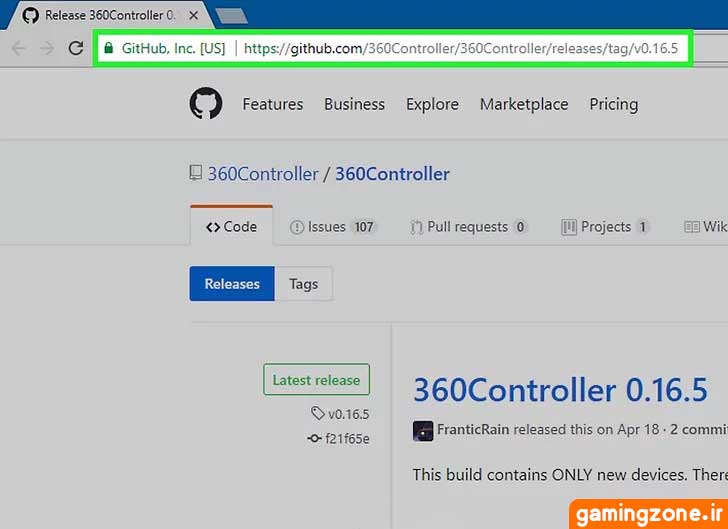
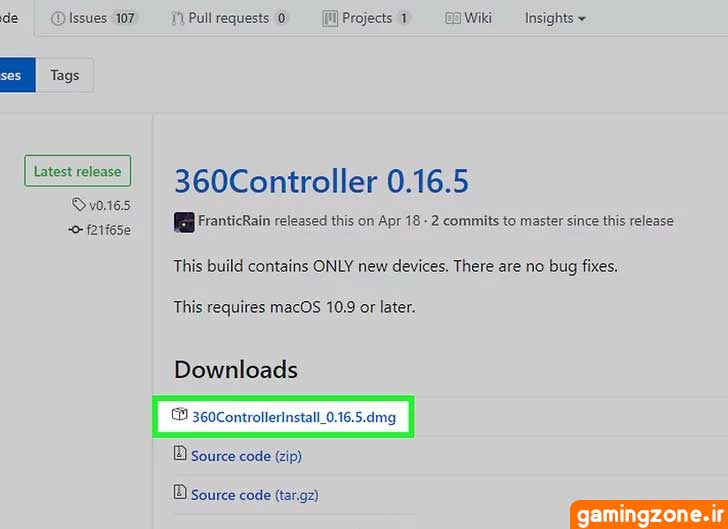
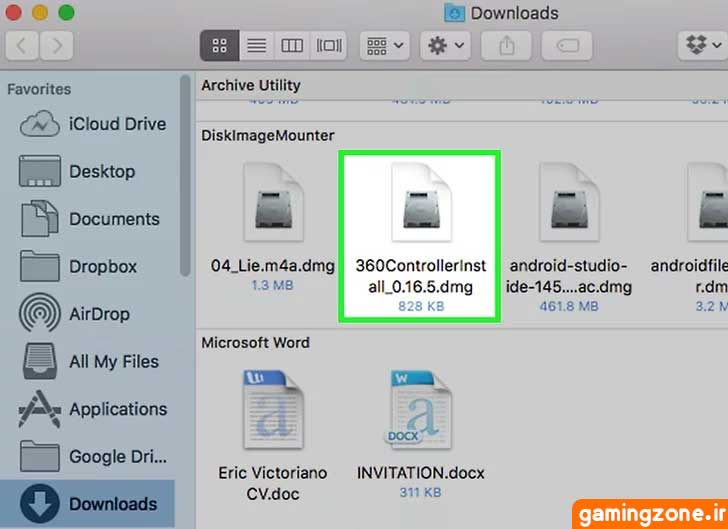
مرحله 3: اتصال دانگل بی سیم به مک
دانگل بیسیم ایکس باکس 360 را به یک پورت USB خالی در مک خود وصل کنید. مک به صورت خودکار شروع به شناسایی دانگل میکند. حال نیاز است صبر کنید تا دسته به جستجو بپردازد و به دانگل متصل شود.
مرحله 4: فشردن دکمه اتصال روی دانگل و دسته
- فشردن دکمه اتصال روی دانگل: روی دانگل بیسیم ایکس باکس 360، دکمه اتصال که به شکل یک دایره کوچک است را فشار دهید و نگه دارید تا چراغ آن شروع به چشمک زدن کند.
- فشردن دکمه اتصال روی دسته: دکمه روی دسته که در قسمت بالای دسته و نزدیک به پورت باتری قرار دارد را مانند اتصال به ویندوز فشار داده و نگه دارید تا چشمک بزند.
مرحله 5: تنظیمات اضافی در مک
پس از اتصال دسته به مک، ممکن است نیاز به تنظیمات اضافی داشته باشید. برنامه 360Controller به شما این امکان را میدهد که تنظیمات دسته را پیکربندی کنید.
- باز کردن تنظیمات سیستم: به بخش System Preferences در مک بروید.
- انتخاب 360Controller: در پایین صفحه، آیکون 360Controller را پیدا کرده و روی آن کلیک کنید.
- تنظیمات دسته: در این بخش از راهنمای نحوه اتصال دسته بیسیم ایکس باکس 360 میتوانید تنظیمات مختلف دسته را تغییر دهید و از صحت عملکرد دکمهها و آنالوگها اطمینان حاصل کنید.
مشکلات رایج و راهحلهای نحوه اتصال دسته بیسیم ایکسباکس 360
اتصال دسته بیسیم ایکس باکس 360 به کنسول یا کامپیوتر ممکن است با چالشهایی مواجه شود. در اینجا برخی از مشکلات رایج و راهحلهای آنها آمده است:
عدم اتصال دسته به کنسول
راهحل: اطمینان حاصل کنید که باتریها درست و شارژ شدهاند. دکمه همگامسازی روی کنسول و دسته را همزمان نگه دارید تا چراغها شروع به چشمک زدن کنند.
قطع و وصل شدن اتصال
راهحل: باتریهای دسته را تعویض یا شارژ کنید. اطمینان حاصل کنید که دسته به درستی به کنسول همگامسازی شده باشد و در محدوده مناسب قرار داشته باشد.
عدم شناسایی دسته توسط کامپیوتر
راهحل: از دانگل بیسیم ایکسباکس 360 استفاده کنید و درایورهای لازم را نصب کنید. اطمینان حاصل کنید که دانگل به درستی به پورت USB متصل است و درایورها بهروز هستند.
چراغ چشمکزن چهارگانه روی دسته
راهحل: این مشکل معمولا به معنی عدم اتصال دسته به کنسول است. دکمه همگامسازی روی دسته و کنسول را همزمان نگه دارید تا اتصال برقرار شود.
سخن پایانی
اتصال دسته بیسیم ایکس باکس 360 به کنسول یا کامپیوتر یا مک با دنبال کردن مراحل سادهای که در این مقاله توضیح داده شد، بسیار آسان است. با رعایت نکات و راهحلهای مطرح شده، میتوانید از بازیهای خود بدون هیچ گونه مشکلی لذت ببرید. اگر به هر مشکلی برخوردید، میتوانید به این راهنما مراجعه کنید و راهحل مناسب را پیدا کنید. به این موضوع دقت کنید که قبل از انجام نحوه اتصال دسته بیسیم ایکسباکس 360 دسته تمامی لوازم و تجهیزات مورد نظر را در اختیار داشته باشید.